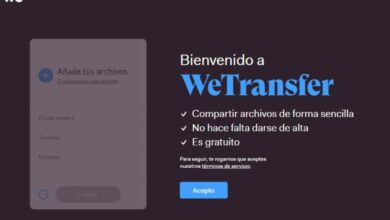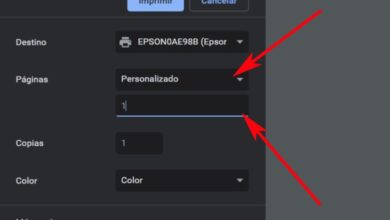So laden Sie UltraVNC herunter, installieren es und verbinden es mit einem Remote-Server
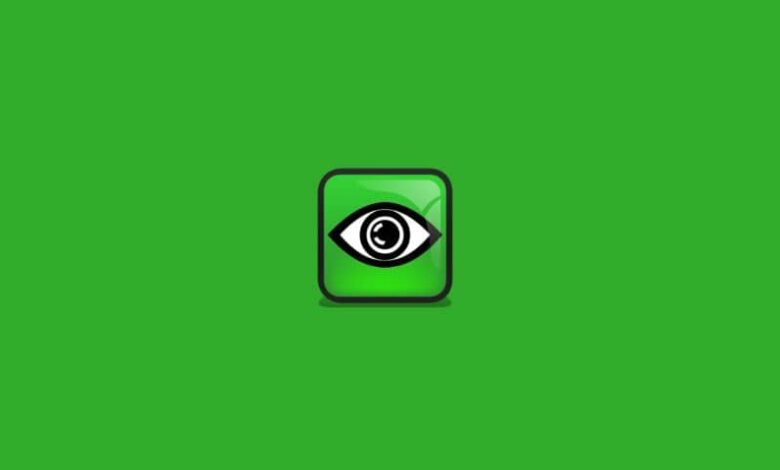
UltraVNC vorhandenen Wirkstoffe zu einem Kostenlose Software die die Steuerung eines PCs über ein ganz anderes Gerät ermöglicht, ist als Remote-Desktop bekannt. Der Prozess wird unter einem VNC-Kommunikationsprotokoll durchgeführt.
Diese gliedert sich in zwei Facetten: den UltraVNC-Server aktiv auf dem Remote-PC und der UltraVNC-Viewer aktiv, wenn von einem PC auf den Server zugegriffen wird.
Wie ist es nun möglich, UltraVNC herunterzuladen, zu installieren und mit einem Remote-Server zu verbinden? Dieser Artikel wird diese Frage beantworten.
Wie lade ich UltraVNC herunter und installiere es?
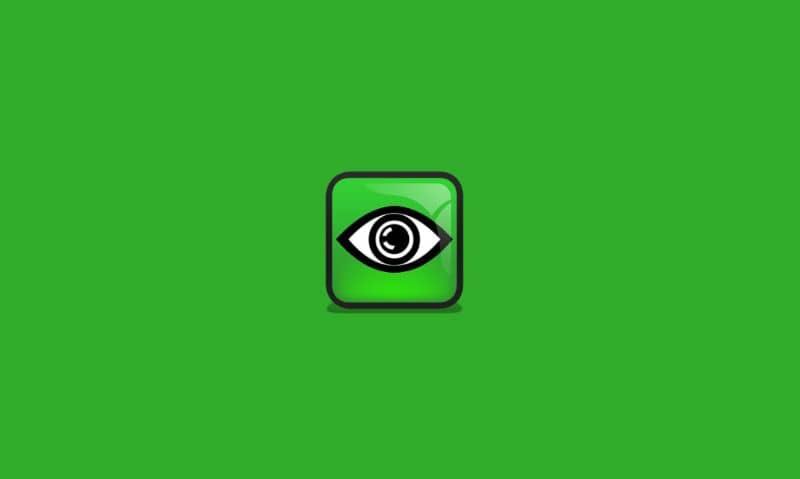
Um das UltraVNC-Programm auf Ihren Computer herunterzuladen und zu installieren, müssen Sie die nächsten Schritte sorgfältig befolgen. Aber wenn Sie einen Linux-Server haben, können Sie es sich selbst beibringen Remote über SSH verbinden .
Schritt 1
Das erste, was Sie tun müssen, ist, auf die Offizielle UltraVNC-Website um die neueste Version der Software kostenlos zu erhalten.
Schritt 2
Sobald der Downloadvorgang abgeschlossen ist, sollten Sie mit der Softwareinstallation fortfahren, indem Sie auf die Datei und dann auf . klicken "Ausführen".
Schritt 3
Dann werden Sie zu einem Fenster weitergeleitet, in dem Sie Sprache auswählen , hier können Sie zwischen Englisch, Deutsch und Französisch wählen, wenn Sie sich entschieden haben, auf "Ok" zu klicken.
Schritt 4
Wichtig ist, dass Sie die vom Programm festgelegten Bedingungen akzeptieren. Danach können Sie die Art der Installation frei wählen.
Schritt 5
Ab diesem Moment können Sie die "Installationsart" die Sie von UltraVNC erhoffen, sind die enthaltenen Optionen:
"Komplette Installation" mit Komplettpaket, Version "Nur Server" die den Remote-Computer aktiviert, die Version "Nur Viewer" für den PC des Administrators (der auf den Rest zugreift) und die Version "Benutzerdefinierte Installation", die die Freiheit gibt, jede Version der Software auszuwählen.
Da Sie die Version ausgewählt haben, die den zu deckenden Anforderungen am besten entspricht, müssen Sie nur noch auf die Option „OK“ klicken.
Schritt 6
Es ist wichtig, die Einstellungen, die Sie nach der Installation des Programms sehen sollten, sorgfältig auszuwählen. Beispielsweise kann in der Option "UltraVNC-Server als Systemdienst registrieren" angegeben werden, ob der Server gleichzeitig mit dem PC aktiviert werden muss oder andernfalls auf die manuelle Aktivierung wartet.
In der Option "Starten oder starten Sie den UltraVNC-Dienst neu", Sie Geben Sie den erforderlichen Zugriff von Windows-Tools zur Steuerung des Servers.
Jetzt können die von Ihnen ausgewählten Optionen später im Menü geändert werden die Einstellungen UltraVNC.
Schritt 7
Nachdem Sie die vorherigen Schritte abgeschlossen haben, müssen Sie zum Abschluss des UltraVNC-Installationsprozesses nur die Option auswählen "Installieren" sobald sie draußen ist.
Beachten Sie, dass dieser Vorgang auf jedem PC, auf den Sie remote zugreifen, wiederholt werden muss.
Schritt 8
Um zu überprüfen, ob die Konfiguration mit Genauigkeit durchgeführt wurde, ist es notwendig um UltraVNC zu starten . Sie können dies tun, indem Sie den PC neu starten, um ihn damit zu aktivieren, oder manuell, je nachdem, welche Einstellung Sie beim Start gewählt haben.
Überprüfen Sie natürlich, ob das Programmsymbol im Benachrichtigungsbereich angezeigt werden kann. Wenn Sie darauf klicken, können Sie jede der Optionen Ihres of UltraVNC-Server .
Wie verbinde ich UltraVNC mit einem Remote-Server?
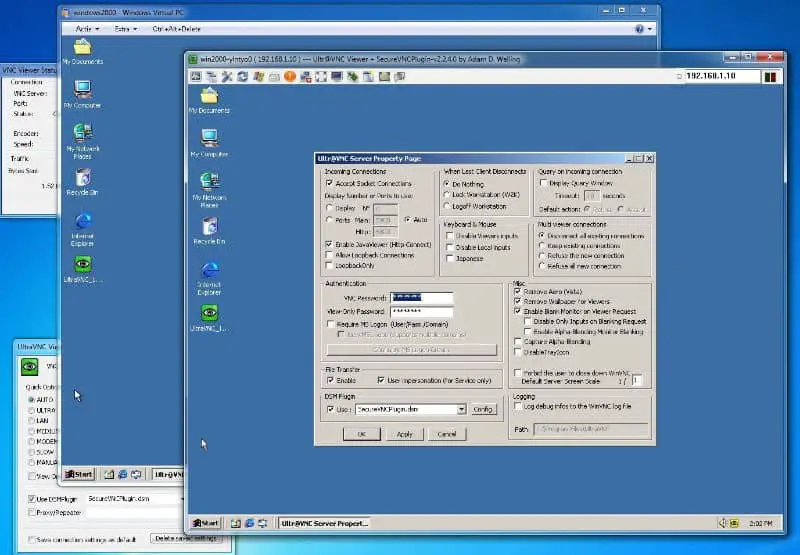
Die Bedienung dieser Software mag kompliziert erscheinen, deshalb erklären wir Ihnen auf einfache Weise die Verbindung von UltraVNC zu einem Remote-Server. Das musst du aber auch wissen Remote-Verwaltung eines Servers mit Windows RSAT
In der Option "Authentifizierung" Sie wird das Passwort eingeben, das jedes Mal verwendet wird, wenn Sie versuchen, auf diesen bestimmten PC zuzugreifen.
Dann müssen Sie sich die IP-Adresse des PCs im Netzwerk notieren, damit er später erkannt wird, Sie finden diese Daten, indem Sie die Maus auf dem Programmsymbol anhalten.
Um die Software zu verwenden, ist nicht viel Protokoll erforderlich. Gehen Sie zuerst in das Verbindungsfenster dann zur Option "VNC-Server:" hier schreiben Sie die IP des PCs und klicken dann auf "Verbinden".
Im Fenster „Status“ werden Sie aufgefordert, den Benutzernamen und das Passwort des Servers einzugeben, auf den Sie zugreifen möchten. Tanz "Verbindungsmöglichkeiten", Wählen Sie „OK“, um die Verbindung über UltraVNC herzustellen.